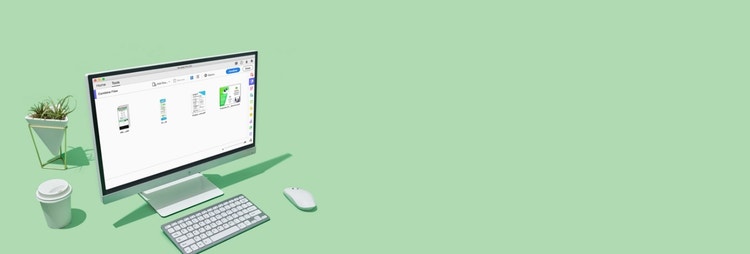
Adobe Acrobat
Hướng dẫn: Chuyển đổi hình ảnh thành tệp PDF.
Tìm hiểu cách chuyển bảng trắng, hình ảnh và tài liệu quét của bạn thành các tệp PDF thông minh hơn, có thể tìm kiếm được.
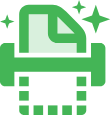
Cho dù là tài liệu giấy, hình ảnh bảng trắng, JPG hay PNG, việc chuyển đổi tệp thành tệp PDF không chỉ đơn giản – mà thậm chí còn thú vị nữa. Sau đây là cách tạo tệp PDF thông minh, có thể tìm kiếm được và dễ chia sẻ, lưu trữ.

Lưu trữ mọi thứ.
Giữ nguyên hình thức của tất cả các tài liệu và chuyển thành dạng có thể tìm kiếm được, để bạn có thể tìm đúng thông tin, ngay khi bạn cần. Công cụ chuyển đổi Acrobat PDF nhanh chóng chuyển các định dạng hình ảnh PNG, BMP, TIFF, GIF và JPG sang PDF.

Chuyển từ ảnh sang PDF.
Biến tài liệu giấy thành tệp PDF chỉ trong một lần chụp. Theo đúng nghĩa đen. Chỉ cần chụp ảnh bằng ứng dụng Adobe Scan trên thiết bị di động và sau đó chia sẻ tệp đó dưới dạng PDF. Bạn thậm chí có thể hợp nhất nhiều tệp thành một tài liệu PDF.

Tìm và sửa lỗi văn bản.
Acrobat sử dụng OCR để biến tài liệu đã quét thành tệp có thể chỉnh sửa được. Sử dụng chức năng xem trước tệp PDF đã quét trên màn hình để sửa lỗi văn bản. Bạn cũng có thể chỉnh sửa thêm các tệp PDF nếu cần bằng các công cụ chỉnh sửa của Acrobat.

Chỉnh sửa tức thì.
Bạn cần chỉnh sửa tài liệu giấy sau khi quét? Không thành vấn đề. Công cụ chỉnh sửa Acrobat sử dụng công nghệ nhận dạng văn bản tự động để đem lại cho bạn tệp PDF hoàn toàn có thể chỉnh sửa được với các phông chữ giống với bản in ra của bạn.
Cách chuyển đổi tệp JPG và tài liệu quét sang PDF:
- Mở tệp trong Acrobat.
- Nhấp vào công cụ Tăng cường bản quét trong bảng điều khiển bên phải.
- Chọn tệp bạn muốn chuyển đổi:
- Để bắt đầu, hãy chọn "Chọn một tệp" và nhấp vào "Bắt đầu".
- Chọn JPG, TIFF hoặc định dạng tệp hình ảnh khác để chuyển đổi.
- Chỉnh sửa tệp PDF:
- Nhấp vào biểu tượng "Sửa lỗi đáng ngờ" (kính lúp). Acrobat sẽ xác định các lỗi văn bản đáng ngờ và hiển thị hình ảnh và văn bản đặt cạnh nhau.
- Nhấp vào "Chấp nhận" cho mỗi chỗ sửa lỗi và sau đó là "Hoàn tất" mỗi khi sửa xong.
- Lưu thành tệp PDF mới:
Đặt tên cho tệp PDF đã chuyển đổi và nhấp vào nút "Lưu". Thế là xong.
Các tính năng có liên quan
Làm được nhiều việc hơn với Adobe Acrobat nhờ những mẹo sau đây:
Chỉnh sửa tức thì tệp PDF đã quét ›
Chuyển đổi PDF thành tệp hình ảnh ›
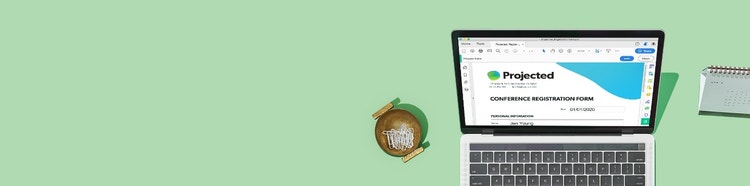
Thử dùng sản phẩm
Chuyển tài liệu quét thành tệp PDF thông minh, cho phép bạn nhanh chóng chỉnh sửa văn bản, tìm nội dung bạn đang tìm kiếm hoặc thậm chí hợp nhất nhiều tệp. Thật dễ dàng, phải không? Bạn có thể dùng thử ngay từ trình duyệt hoặc thiết bị di động của mình.